Ps5 восстановление памяти консоли
Обновлено: 04.07.2024

Выход Playstation 5, как и практически любой другой игровой приставки Sony за последние 25 лет, – это всегда праздничное событие для геймеров и обладателей Next-gen консоли. Новые графические технологии, новые игры и способы взаимодействия с ними благодаря Dualsense – вот как здесь не радоваться? К сожалению, эйфорию от приобретения приставки могут испортить заводской брак, баги и технические недостатки всех мастей, которые в худшем случае приводят к необратимой поломке консоли. Вероятно, у большинства игроков работа приставки вовсе не вызовет нареканий, но не всем так повезет, поэтому в этом материале мы собрали основные технические проблемы Playstation 5 и расскажем про способы их решения.
Если вы еще не приобрели игровую приставку, то предлагаем ознакомиться с главными плюсами и минусами консоли в двух специальных материалах: 10 причин не покупать и 10 причин купить PS5.
База данных повреждена и сбой консоли в «Режиме сна»
Одна из самых неприятных проблем PS5 связана с использованием «Режима сна», который в идеале должен позволять в любой момент перевести консоль на энергосберегающий режим и позволить после включения продолжить игру на том же самом месте, где остановился игрок. В реальности же владельцы приставки сообщают о том, что после выхода из «Режима сна» игра закрывается и происходит потеря сохраненных данных. У некоторых геймеров так и вовсе после использования энергосберегающего режима консоль перестает включаться.
Решение: за последнюю неделю стало меньше нареканий на работу «Режима сна», но пока Sony не выпустит масштабное обновление, решающее проблему, не будет лишним вовсе отказаться от его использования. Выключайте устройство по старинке – зажав кнопку включения до того момента, пока на консоли не погаснут все световые индикаторы. Также можете нажать клавишу PS на геймпаде, дойти до пункта меню под названием «Питание» и выбрать опцию «Выключить систему PS5».

Имейте ввиду, что после нескольких десятков минут бездействия консоль сама перейдет в «Режим сна». Чтобы этого избежать зайдите в пункт «Энергосбержение» в настройках и отключите функцию самостоятельного перехода игровой приставки в энергосберегающий режим.
Playstation 5 шумит, жужжит, гудит, пищит
Игровая консоль нового поколения от Sony оборудована массивной системой охлаждения и отвода тепла, поэтому она в основном работает практически полностью бесшумно или хотя бы ощутимо тише Playstation 4 Pro. Тем не менее, чаще всего в интернете можно услышать жалобы на шум консоли, как во время игр, так и в режиме бездействия. Причем зачастую уровень шума различается в зависимости от консоли, что затрудняет однозначно определить причину проблемы и наличие проблемы как таковой, ведь как бы нам того не хотелось, но во всех возможных сценариях эксплуатации консоль просто не может быть полностью бесшумна. Рассмотрим основные причины шума PS5 и классифицируем их по типу звучания.
Шумят дроссели
Основная причина навязчивого шума PS5, который хорошо различим при приближении вплотную к консоли – работа дросселей блока питания. Детектировать шум дросселей очень просто – если во время игры даже легкие движения камеры влияют на громкость звука, тогда вы нашли корень проблемы.
Решение: к сожалению, нет однозначного решения проблемы, потому что шум дросселей напрямую связан с особенностями работы консоли и, по заверению некоторых технических экспертов, вызван переменчивыми частотами в работе процессора и видеокарты. Если шум дросселей вас раздражает, то остается уповать только на то, что в будущем Sony постарается выпустить обновление, уменьшающее громкость их работы. Также есть вариант для экстремалов – залить дроссели эпоксидной смолой, но для этого придется разобрать консоль и лишиться гарантии.
Шумит привод на Playstation 5
Жалобы на хорошо различимый даже с двух метров гул при работе Blu-Ray привода довольно распространены, но если консоль большую часть времени работает тихо, то не стоит паниковать. Шум может быть различным в зависимости от типа диска и издается в моменты, когда консоль считывает с него информацию. Например, шум может исходит как от установки игры с диска, так и при проверке лицензии – в этом случае привод начинает в произвольные моменты издавать гул.
Решение: если в целом громкость работы игровой приставки не вызывает нареканий, то нет смысла беспокоится по поводу шумящего дисковода. В крайнем случае можем посоветовать доставать диск, когда решили запустить другую игру, либо обменять консоль на Digital версию PS5.
Шумит кулер на PS5
Пожалуй, шум кулера – одна из самых неприятных возможных проблем консоли. При этом звук может быть различным и напоминать как похожий на работу привода монотонный гул, так и трескающее жужжание. В идеальных условиях шум от крутящегося вентилятора должен быть минимальным, но что больше всего удивляет, так это лотерея, связанная с различными типами кулера в консоли.
Журналисты французского издания Les Numeriques выяснили, что Sony на своих консолях устанавливает кулеры с различным типом крыльчатки, которые могут отличаться от того, который был показан в официальном видео с разбором Playstation 5. Оба кулера показаны на картинке ниже и с помощью замеров было установлено, что кулер «А» работает тише кулера «Б» в среднем на 4 децибела. Разница вроде минимальная, но на практике кулер «А» издает в среднем в два раза меньше шума, чем кулер «Б».

Еще одна причина крайне громко работающего и жужжащего кулера (пример – ниже) до неприличия проста – есть риск отклеивания стикера от одного из шлейфов внутри консоли, который попадая в лопасти кулера заставляет его громко трещать.
Решение: первым делом стоит поменять расположение консоли и плотно закрепить устройство на идущей в комплекте подставке. Если проблема не была решена, то не лишним будет аккуратно снять боковые панели PS5 и посмотреть на крыльчатку кулера. Если попался кулер типа «Б», то имеет смысл заменить приставку по гарантии. Также, если вы уверены, что причина шума в отклеившемся стикере, то можно разобрать консоль и убрать его от лопастей вентилятора. Однако делать этого самостоятельно не рекомендуем, так как рискуете потерять гарантию.
Странный шум в наушниках на Playstation 5
Неприятные звуки можно в отдельных случаях услышать не только от консоли, но и в наушниках. Если при использовании гарнитуры слышен странный треск, который хорошо различим в главном меню, то не исключено, что вы «поймали» помехи, исходящие от других электроприборов.

Решение: попробуйте отключить все ближайшие Bluetooth-устройства. Некоторым пользователям также помогло полное снижение и затем медленное повышение громкости до необходимого уровня.
Игры не загружаются с PS Sore и находятся в «очереди на загрузку»
Если с возможным шумом еще можно постараться смириться, то что точно является роковым приговором для игровой консоли – ошибка загрузки игр на PS 5. Часть пользователей столкнулись с проблемой, когда при попытке загрузить игры с PS Store они зависали в очереди на загрузку. Усугубляется баг невозможностью отменить загрузку или каким-либо образом взаимодействовать с играми, зависшими в таком состоянии.
Решение: в данный момент Sony на программном уровне еще не успела решить проблему и предложила свой метод исправления бага. Для начала стоит перевести консоль в «безопасный режим». Для этого полностью выключите устройство и затем зажмите в течение 7 секунд кнопку питания, пока не раздастся два звуковых сигнала. Подключите геймпад через USB и в появившемся меню выберете «Обновить системное программное обеспечение», после установки которого выберете пункт «Перестроить базу данных», что позволяет сохранить сохраненные данные игр, но сбросит систему до заводских настроек.
Не удается подключиться к Playstation Network
Невозможность подключиться к серверам PSN и в целом проблемы с доступом к интернету – классическая ошибка, которой были подвержены все консоли Sony, начиная с PS3. Причина проблемы может крыться как в серверах Сони, так и неполадках интернета у пользователя.
Решение: проверьте настройки подключения к интернету на консоли, перезапустите его и перезагрузите консоль. Также не лишним будет посмотреть, нет ли неполадок в сети. Если консоль подключена к интернету через Wi-Fi, то рекомендуем перезапустить роутер. Если все указанные действия не помогли и при входе в PSN система выдает ошибку, то вероятнее всего на серверах Sony ведутся технические работы или они перегружены «наплывом» пользователей. Попробуйте чуть позже подключиться вновь.
Blu-Ray привод не читает диск
Если вы вставили диск в дисковод, но ничего не происходит – не паникуйте, решение проблемы может быть тривиальным.
Решение: удостоверьтесь, что вставляете диск правильной стороной. В вертикальном положении консоли перед отправкой диска в дисковод обложка должна находиться с левой стороны, в горизонтальном - сверху.

Проблема с переносом данных с PS4 на PS5
При настройке PS5 система предлагает перенести данные пользователя со старой консоли на новую. На первый взгляд предельно простая операция, которая, тем не менее, у части пользователей вызывает затруднения из-за выскакивающих ошибок, приводящих или к полному отказу переносить данные, или к неполному их копированию.
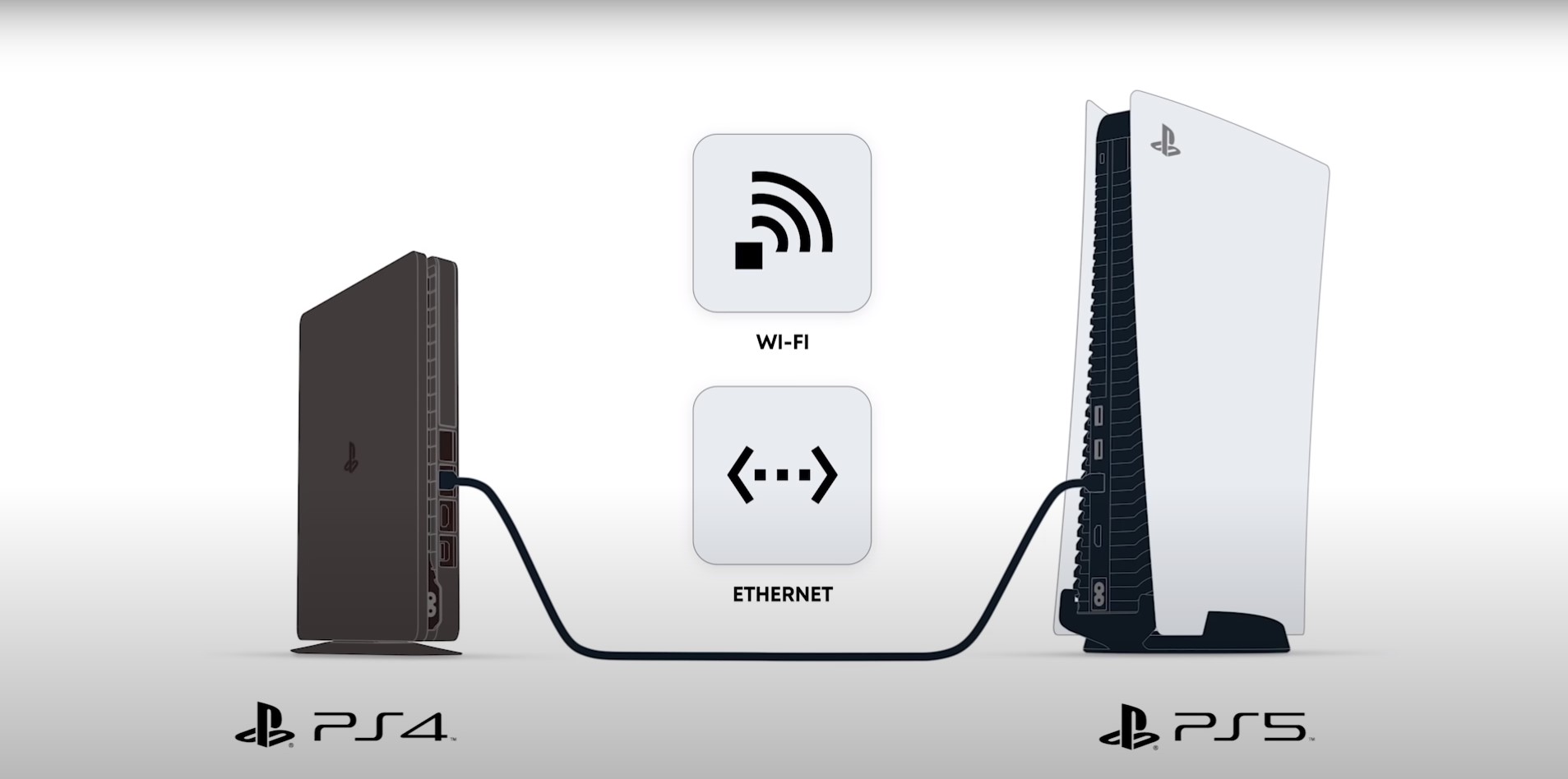
PS5 запускает PS4-версии игр
В отличие от предыдущих консольных поколений приставка может запускать сразу две версии игр: для ПС4 и ПС5. К сожалению, нередки жалобы пользователей на то, что устройство почему-то норовит запускать версии для устаревшей консоли, которые не используют преимущества нового поколения. Среди таких игр можно отметить Assassins Creed: Valhalla, Borderlands 3, Call of Duty: Black Ops Cold War и еще более десятка проектов.
Решение: перед запуском тайтла выберите его в главном меню, нажмите на иконку с тремя точками и выберете версию для PS5.
Нередки случаи, когда пользователям сталкиваются с ошибкой загрузки обновления для игр на PS5. Баг особенно неприятен тем, что некоторые игры полностью отказываются запускаться без актуального обновления.
Решение: Некоторым пользователям удалось избавиться от проблемы с помощью полного удаления и повторной загрузки игры из PSN.
Произошла ошибка в приложении. Ошибка CE-108255-1
Есть еще более неприятная проблема на «Плейстейшен 5» в – в независимости от обновления игра отказывается запускаться, выдавая уведомление об ошибке с кодом CE-108255-1.

Как включить браузер на PS5
В отличие от предыдущих поколений консолей семейства Playstation компания решила избавить от браузера на консоли. Если вам не по нраву такое «нововведение» Sony, то есть лазейка, позволяющая легально включить браузер на PS5.

Dualsense издает странный шум
Немногочисленные пользователи новой консоли столкнулись с неприятной проблемой: Dualsense после включения начинает гудеть. Шум напоминает писк дросселей.
Решение: это очевидно брак, поэтому единственный способ решения – сдать геймпад по гарантии.
PS5 не устанавливает игру. Ошибка CE-100005-6
Ошибка CE-100005-6 – неприятность, преследующая некоторых игроков при попытке установить игру.
Решение: если вы одновременно устанавливаете игру и обновление на нее, то перед запуском приложение подождите, пока игра полностью установится. Также может помочь отмена установки и повторный запуск загрузки, а также – в крайнем случае – сброс настроек консоли до заводских. Если устанавливаете игру с диска, то внимательно осмотрите ее поверхность на наличие пятен и царапин, протрите диск с помощью салфетки из микрофибры. Если ничего не помогло, то есть вероятность, что диск неисправен.
PS5 перегревается
Часть пользователей консоли нового поколения сталкиваются с неприятной проблемой – во время игры система выдает ошибку, где говорится о перегреве устройства. Самая вероятная причина сбоя – плохая вентиляция консоли.

Решение: расположите игровую приставку в хорошо вентилируемом месте. То есть ни в коем случае не кладите ее в шкаф и тем более не закрывайте дверцу шкафа, не накрывайте устройство тканью и не кладите на ткань. Дополнительно следите за тем, чтобы между консолью и окружающими ее стенками мебели был достаточной зазор для циркуляции воздуха, особое внимание уделите кулеру – не заграждайте воздушный поток. Если ничего не помогло и консоль все равно перегревается, тогда скорее всего проблема в заводском браке и неправильной работе системы охлаждения. Единственный выход - сдать консоль по гарантии.
Не обновляется Dualsense
При первом включении консоли система может предложить обновить геймпад. Если по каким-то причинам вы пропустили обновление, то у вас все равно остается возможность его установить.
Решение: подключите Dualsense к PS5 по USB, перезагрузите консоль и установите обновление. Следите за тем, чтобы геймпад оставался включенным до окончания установки. Если после перезагрузки приставка не предложила обновить контроллер – сбросьте настройки консоли до заводских.
После изъятия диска из привода игры удаляются на PS5
Ошибка, с которой сталкиваются некоторые обладатели новых игр на Playstation 5. Причина – игра не была установлена на консоль.
Решение: после того, как вставили диск в привод, не запускайте игру до окончания установки. Система может сбоить и только спустя несколько минут начинать установку игры.
Проблемы с графикой на PS5: глитчи, искажения, артефакты
Один из самых неприятных багов, который преследует особенно неудачливых владельцев приставки – во время игры на экране могут появляться странные полосы, глитчи и некорректное отображение цветов.
Решение: вероятно, графические артефакты говорят о перегреве видеокарты, но если консоль хорошо вентилируется и баги не прекращаются, то это свидетельствует о браке. В любом случае подобные проблемы недопустимы на консоли, поэтому рекомендуем сдать консоль по гарантии.
Не работает камера на Playstation 5. Ошибка CE-108360-8 или CE-111161-1
Если у вас имеется Playstation Camera или HD Camera, то будьте готовы к тому, что они рискуют не запуститься на новой приставке.
Решение: проблема распространённая, но легко решаемая: зайдите на официальный сайт Playstation и бесплатно закажите специальный адаптер для подключения устройств к приставке.
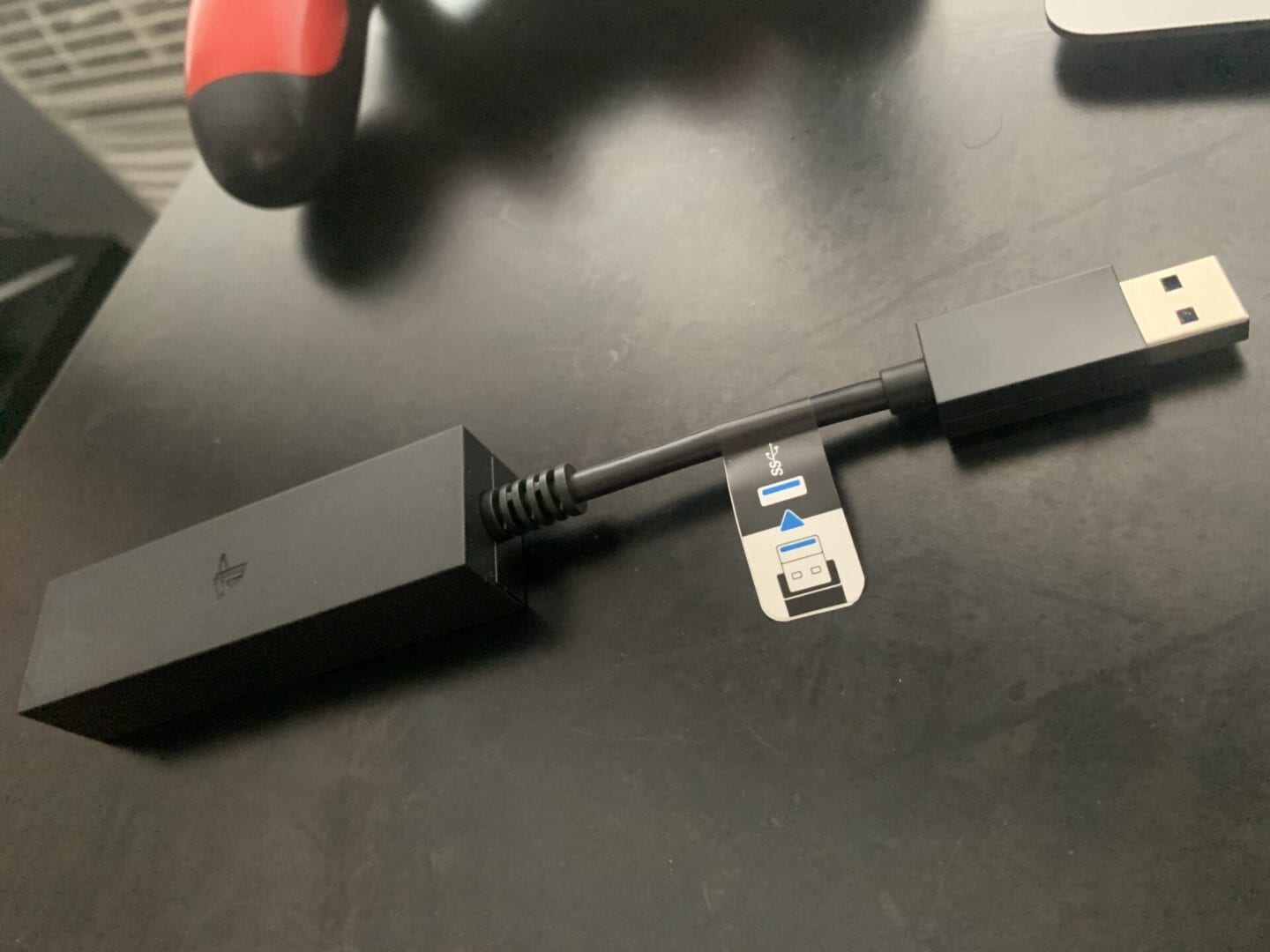
Проблемы с PS4-играми на PS5
Во время игры по обратной совместимости в проекты для PS4 консоль может начать сбоить: произвольно выключать приложение или перезагружаться. Зачастую причина заключается в установке игр на внешние накопители.
Решение: до выпуска новых обновлений операционной системы стараться устанавливать игры только на внутреннее хранилище консоли.

PS5 уже здесь, и, хотя это впечатляющая консоль, она не лишена проблем. Независимо от того, устраняете ли вы проблему или готовите консоль к продаже, наше руководство по сбросу PS5 покажет вам, как восстановить консоль до заводских настроек по умолчанию.
Однако это не единственный вариант сброса, который предлагает PS5. Мы разделили наши инструкции на две части: пошаговую и подробную. Пошаговые инструкции позволят вам сбросить PS5 как можно быстрее, но если вам нужно еще несколько вариантов или вы хотите быть особенно осторожными во время сброса, мы рекомендуем вместо этого прочитать наши подробные инструкции.
дальнейшее чтение
Пошаговая инструкция по сбросу PS5
На PS5 есть несколько различных вариантов сброса, которые мы подробно рассмотрим ниже. Если вы просто хотите полностью стереть свою PS5, вы можете выполнить действия, описанные в этом разделе. Обратите внимание, что использование этого метода приведет к удалению всего на вашей консоли, включая пользовательские данные и сохранения. Если вы хотите сначала сделать резервную копию своих сохранений, перейдите к нашему подробному руководству ниже.
- Перейдите к Настройки меню (значок шестеренки)
- Выбрать Программное обеспечение
- Выбрать Сбросить параметры
- Выбрать Сбросьте вашу консоль
- Выбрать Сброс настроек
Через несколько минут ваша PS5 автоматически перезагрузится и загрузится на стандартный экран настройки. Если вы продаете или торгуете на своей консоли, вы можете остановиться здесь. Если вы выполняете сброс для устранения неполадок или чего-то еще, продолжайте настройку как обычно.
Как сбросить PS5 в подробностях
Сброс PS5 до заводских настроек по умолчанию достаточно прост, но есть несколько параметров сброса, которые консоль не объясняет. Мы подробно рассказали о трех параметрах сброса ниже, а также подробно рассмотрим, как их найти.
Шаг 1. Перейдите в Системное программное обеспечение
Для начала загрузите PS5 и войдите в свою учетную запись. Затем перейдите к Настройки меню с главного экрана. Если вы находитесь в игре, вы можете вернуться на главный экран, нажав и удерживая кнопку PS в центре контроллера DualSense.
В правом верхнем углу главного экрана вы увидите шестеренку. Перейдите туда, чтобы открыть Настройки меню, затем следуйте Система> Системное программное обеспечение. Здесь вы найдете параметры сброса PS5, но пока не выбирайте их.
Шаг 2 (необязательно): сделайте резервную копию ваших данных

Перед выбором Параметры сброса, Выбрать Резервное копирование и восстановление. В этом меню вы можете создать резервную копию своих игр, приложений и других данных на USB-устройстве перед выполнением сброса. Это особенно важно, если вы не являетесь подписчиком PlayStation Plus, поскольку все ваши сохранения хранятся локально на консоли.
Даже если вы являетесь подписчиком PlayStation Plus, все равно рекомендуется выполнить этот шаг. Это не только подстраховка на случай, если ваши сохранения не синхронизированы, но и позволит вам автоматически восстанавливать игры и приложения на PS5 в будущем.
Чтобы разгрузить данные, вам понадобится запоминающее устройство USB 3.0. Наш гид по лучшим внешним жестким дискам может вам в этом помочь.
Шаг 3. Выберите вариант сброса

После завершения резервного копирования данных вернитесь к Программное обеспечение и выберите Сбросить параметры. У PS5 есть три варианта сброса, кроме Сбросить вашу консоль вариант, названия туманны. Вот что делает каждая из настроек:
- Понятный учебный словарь: Удаляет все условия, которые вы ввели на PS5. PS5 использует введенные вами термины, чтобы предсказать, что вы можете искать. Этот параметр сбрасывает сохраненные термины консоли. Это не влияет на данные сохранения, игры, приложения или пользовательские данные.
- Восстановить настройки по умолчанию: Восстанавливает все настройки консоли по умолчанию. Этот параметр не влияет на данные сохранения, игры, приложения или пользовательские данные.
- Перезагрузите консоль: Удаляет все с вашего PS5 и полностью сбрасывает его. Используйте эту опцию, только если вы продаете или торгуете своей PS5, или если вы хотите начать с нуля.
Выберите вариант, который лучше всего соответствует вашим потребностям, и все готово. Если вы хотите выполнить сброс до заводских настроек, выберите Перезагрузите консоль. Еще раз, мы рекомендуем сделать резервную копию ваших данных перед восстановлением заводских настроек, даже если вы являетесь подписчиком PlayStation Plus.

15 сентября состоялся долгожданный релиз второго крупного обновления системного ПО для PlayStation 5. Помимо множества улучшений интерфейса и добавления ряда новых функций, апдейт разблокировал M.2-слот для установки дополнительного NVMe-накопителя. Но какой SSD выбрать для игровой консоли и какие преимущества он обеспечивает, если сравнивать со встроенным? Ответы на эти и многие другие часто задаваемые вопросы вы найдете в нашем сегодняшнем материале, оформленном в формате FAQ.
Какой NVMe SSD подойдет для установки в PlayStation 5?
К выпуску обновления новой версии прошивки Sony опубликовала официальные системные требования, которым должен соответствовать дополнительный SSD для игровой консоли:
интерфейс: PCI Express Gen 4 × 4;
форм-фактор: M.2 2230, 2242, 2260, 2280, 22110;
коннектор: ключ M;
производительность: от 5,5 ГБ/с в операциях последовательного чтения и выше;
емкость: от 250 ГБ до 4 ТБ;
высота: не более 11,5 мм.
Последний параметр требует некоторых пояснений. 11,5 мм — это общая толщина SSD от верхнего края радиатора до нижнего края бэкплейта, его фиксирующего. При этом максимальное расстояние от нижнего края бэкплейта до текстолита не должно превышать 2,5 мм, а максимальная толщина самого радиатора не должна превышать 8 мм.

Габаритные размеры M.2 SSD для Sony PlayStation 5
Если говорить о конкретных моделях твердотельных накопителей, то технический директор PlayStation Марк Церни рекомендует использовать SSD линейки WD_BLACK SN850 от Western Digital.
Твердотельные накопители WD_BLACK SN850 были созданы специально для топовых игровых ПК и некстген-консолей. Модельный ряд включает в себя три SSD емкостью 500 ГБ, 1 и 2 ТБ, каждый из которых доступен в двух модификациях: со встроенным радиатором и без него.

Игровые NVMe-накопители WD_BLACK SN850
WD_BLACK SN850 используют интерфейс последнего поколения PCI Express Gen 4 и способны развивать скорость передачи данных вплоть до 7 ГБ/с в операциях последовательного чтения, что на сегодняшний день является абсолютным рекордом для устройств потребительского класса. Столь высокая производительность гарантирует быструю установку патчей и загрузку уровней, а также отсутствие фризов даже в самых красивых играх с открытым миром.
WD_BLACK SN850 выполнены в форм-факторе M.2 2280, при этом габаритные размеры версии с радиатором всецело соответствуют спецификациям Sony, а общая толщина накопителей составляет лишь 8,8 мм.

WD_BLACK SN850 с радиатором идеально подходит для установки в PlayStation 5
Среди преимуществ WD_BLACK SN850 также необходимо упомянуть высокий рабочий ресурс, достигающий 1200 терабайт перезаписи для флагмана емкостью 2 ТБ. На практике это означает, что, даже если вы будете расходовать по 10 ТБ каждый месяц (а в стандартных сценариях использования игровой консоли это невозможно), SSD исправно прослужит вам не менее 10 лет. Таким образом, если вы приобрели PlayStation 5 сугубо для прохождения эксклюзивов и планируете ее перепродать, то в дальнейшем сможете установить WD_BLACK SN850 в свой игровой компьютер, ведь запаса прочности у этого накопителя хватит на долгие годы. Лучшим же доказательством надежности NVMe SSD данной линейки является 5-летняя ограниченная гарантия.
Нужно ли разбирать PlayStation 5 для установки дополнительного SSD?
Нет. Чтобы получить доступ к отсеку NVMe-накопителя, достаточно выполнить три простых шага.
1. Отсоедините от PlayStation 5 подставку, положите консоль на бок дисководом кверху, развернув лицевой стороной к себе таким образом, чтобы кнопка включения находилась от вас по правую руку.
2. Отсоедините от корпуса PlayStation 5 декоративную панель. Проще всего это сделать следующим образом: сперва возьмитесь пальцами за один из ее верхних уголков и потяните кверху до щелчка, затем проделайте то же самое с противоположным уголком и, наконец, аккуратно потяните панель за левый край кверху, одновременно при этом сдвигая вправо.

Снимаем декоративную панель PlayStation 5
3. NVMe-слот располагается около турбины кулера и защищен металлической пластиной, удерживаемой единственным винтом. Чтобы его открутить, вам потребуется крестовая отвертка со шлицем PH 1 (4,5/4 мм).

Отсек для NVMe SSD в PlayStation 5 защищен металлической пластиной
Можно ли установить в PlayStation 5 NVMe SSD без радиатора?
Это возможно, однако крайне нежелательно. На фотографии отчетливо видно, что отсек для дополнительного твердотельного накопителя не обдувается кулером PlayStation 5.

M.2-слот PlayStation 5 охлаждается слишком плохо
Охлаждение M.2-слота осуществляется за счет создаваемого турбиной консоли пониженного давления, однако величина возникающего при этом воздушного потока недостаточна для эффективного отведения тепла от чипов накопителя напрямую. Вследствие этого при игре в проекты, обращающиеся к SSD слишком часто, контроллер последнего станет быстро перегреваться и уходить в троттлинг, что негативно скажется как на производительности, так и на сроке службы устройства.
Если у вас нет возможности приобрести накопитель со встроенным радиатором, его можно докупить отдельно. Качественные системы охлаждения для NVMe SSD производят многие известные бренды вроде Thermal Grizzly или Alphacool, и их достаточно легко найти в продаже.
Я читал, что SSD, встроенный в PlayStation 5, работает на скорости 9 ГБ/с. Значит, игры, установленные на дополнительный SSD, будут тормозить?
На самом деле это не так. В качестве системного накопителя в игровой консоли используется SSD с интерфейсом PCI Express Gen 4, производительность которого составляет 5,5 ГБ/с в операциях последовательного чтения (об этом можно прочитать в официальном блоге PlayStation). Фейк же о том, что его скорость якобы достигает 9 ГБ/с, растиражировали охочие до сенсаций журналисты и блогеры.
Откуда взялась эта цифра, мы уже подробно рассказывали в статье «Загадка волшебного SSD». Вкратце напомним. Для повышения скорости обработки данных в PlayStation 5 установлен аппаратный декодер Kraken, разработанный RAD Game Tools. Kraken взаимодействует напрямую с твердотельным накопителем (неважно, встроенным или дополнительным), осуществляя декомпрессию сжатых текстур и выгружая их в оперативную память консоли.

Принцип работы аппаратного декодера Kraken, установленного в PlayStation 5
Скорость распаковки игровых ассетов — величина непостоянная. Она зависит от множества факторов — например, от того, использовали ли разработчики при создании игры библиотеку Oodle Texture от все тех же RAD Game Tools, оптимизирующую текстуры во время компиляции из исходников в форматы BC1–7 для их лучшего сжатия с помощью алгоритма Kraken. Согласно результатам внутреннего тестирования, проведенного компанией Sony, средний коэффициент сжатия при использовании Kraken составляет 1,64:1. С учетом того, что декодер распаковывает получаемые архивы с минимальными задержками, его можно рассматривать как эффективный множитель скорости передачи данных. На выходе получаем: 5,5 ГБ/с × 1,64 ≈ 9 ГБ/с.
Таким образом, при установке в PlayStation 5 твердотельного накопителя WD_BLACK SN850 вы можете быть уверены в том, что у вас не возникнет никаких проблем с производительностью, поскольку на самом деле данный SSD оказывается на 23% быстрее, нежели системный диск игровой консоли.
Если WD_BLACK SN850 на 23% производительнее, чем SSD, встроенный в PlayStation 5, значит ли это, что и установленные на него игры будут загружаться значительно быстрее?
К сожалению, нет, поскольку здесь все упирается в производительность аппаратного декодера Kraken и то, какую технологию использовали разработчики при сжатии игровых ассетов. Для большей наглядности давайте сравним скорость загрузки различных игр при запуске со встроенного SSD PlayStation 5 и с твердотельного накопителя WD_BLACK SN850 емкостью 1 ТБ.

Источник: Дженнифер Лок/Android Central
Обнаружение поврежденных данных на PS5 может вызвать у вас панику, но обычно это не повод для беспокойства. Ни одна консоль не обходится без недостатков, и такие вещи случаются иногда. Есть несколько простых шагов, которые вы можете предпринять, чтобы устранить проблему и, надеюсь, восстановить поврежденные данные. Что касается конкретно данных сохранения игры, вам может просто понадобиться сократить свои потери.
Как удалить данные Восстановить игровые лицензии Восстановить базу данных PS5Как удалить данные
Во время установки могут возникнуть ошибки, и это именно тот момент, когда вам просто нужно чтобы полностью удалить игру и ее данные и начать с нуля.
-
Перейдите в Настройки , значок шестеренки расположен в правом верхнем углу ваш экран.
Выберите Storage .

Выберите Игры и приложения .

Выберите игры, которые вы хотите удалить. .

Восстановите лицензии на игру
- Перейти в Настройки .
- Выберите Пользователи и учетные записи .
Выберите Другое .

Выберите Восстановить .

Восстановите базу данных PS5
Если все остальное сбой, вы всегда можете восстановить свою базу данных в безопасном режиме. Это не приведет к удалению каких-либо сохраненных данных, хотя мы рекомендуем вам сделать резервную копию данных в облаке, чтобы в любом случае быть в безопасности. Восстановление базы данных должно восстановить все поврежденные файлы, которые она обнаружит в процессе.

PlayStation Plus, 12 месяцев
Ваш билет в многопользовательский режим, бесплатные игры и многое другое
PlayStation Plus предлагает эксклюзивные скидки на игры, две бесплатные игры каждый месяц, доступ к многопользовательской сетевой игре и многое другое. Для всех, кто хочет облачное хранилище, участники получают колоссальные 100 ГБ с подпиской.
Величие ждет

PlayStation 5
Далее- gen наконец-то здесь
Полностью цифровое

PS5 Digital Edition
Оставьте физические игры позади
PS5 Digital Edition обладает всеми достоинствами, присущими стандартной PS5, и делает это всего за 399 долларов. Возможно, у него нет дисковода, но будущее с каждым днем движется в сторону более цифровой эпохи. Sony упрощает решение простого случая повреждения данных на PS5.
Читайте также:

